Aujourd'hui, l'édition de nos images personnelles est accessible à pratiquement n'importe quel utilisateur, contrairement à ce qui s'est passé il y a seulement quelques années. Une grande partie de cela est donnée par les capacités du logiciel que nous pouvons utiliser en ce moment. le Adobe La solution Lightroom dont nous allons parler maintenant sert d'exemple clair de tout cela.
Nous vous disons tout cela car les développeurs de logiciels actuels dans la plupart des secteurs, y compris la retouche photo, se sont engagés à faciliter l'utilisation de leurs projets. C'est le cas même pour l'un des géants les plus connus sous le nom d'Adobe. Il s'agit d'une entreprise qui a une multitude de produits liés à montage vidéo et photo. Si nous nous concentrons sur la seconde des modalités, il convient de mentionner que Lightroom est l'un des meilleurs pour nous lancer dans ce type de travail.

En fait, si quelque chose caractérise cette solution, ce sont les fonctions qu'elle propose et que l'on peut utiliser avec un minimum d'effort. Cela signifie que, bien que nous n'ayons pas beaucoup d'expérience dans le travail d'édition, nous obtiendrons ici d'excellents résultats. C'est pour cette raison que nous allons parler ci-dessous d'une série de astuces disponibles dans ce programme pour améliorer son utilisation . Ce que nous réalisons avec eux, c'est d'être un peu plus productif et d'obtenir de meilleurs résultats en moins de temps.
Grâce à ces astuces vous serez plus productif dans Lightroom
Nous vous avons dit que ce programme nous offre une multitude de fonctions de retouche photographique à la portée du plus grand nombre. Il convient de noter ici que bon nombre de ces travaux peuvent être effectués par le biais de différentes barres de défilement correspondant à ces fonctions . L'un des avantages que Lightroom nous offre est que nous pouvons voir les changements en temps réel lorsque nous déplaçons ces barres.
Une autre fonction que nous devons connaître ici est que nous pouvons accéder directement aux modes de travail depuis le menu principal. De cette façon, il nous suffit d'aller dans Affichage pour choisir le mode Edition, Information, Formation, etc. Ainsi, nous aurons la possibilité d'accéder à la fenêtre avec laquelle nous voulons travailler beaucoup plus rapidement.
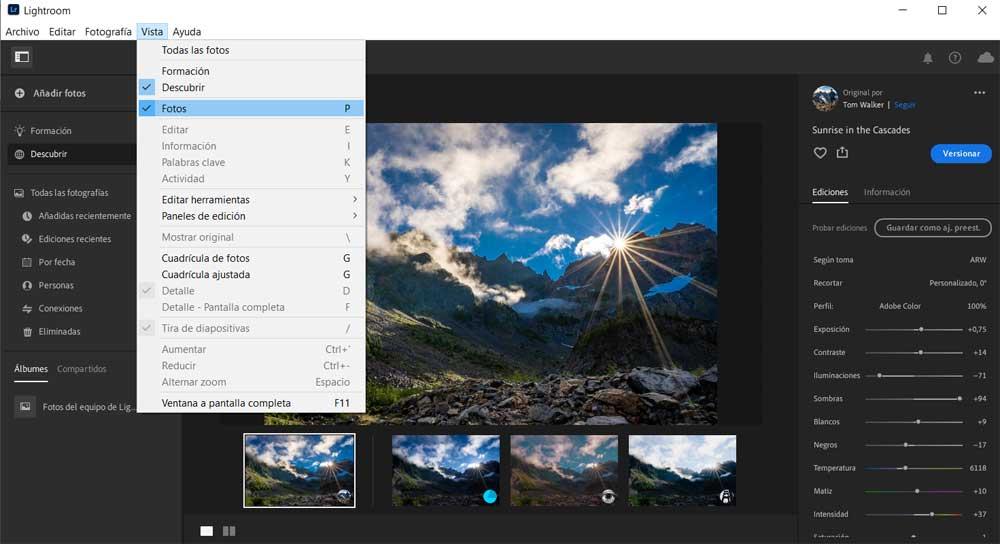
Une fois que nous avons obtenu les résultats souhaités dans ce type de travail avec des photos, le programme Adobe nous permet de les partager de manière très simple. En fait, dans le coin supérieur droit de l'interface principale, nous trouvons une icône en forme de flèche vers le haut qui nous permet de partager le contenu édité . Par conséquent et avec un simple clic de souris, nous pouvons obtenir un lien direct vers cette photo, ou inviter d'autres utilisateurs afin qu'ils puissent travailler avec elle ou la voir.
Il se peut également que certaines circonstances doivent créer des photos panoramiques à partir de plusieurs images . Eh bien, Adobe essaie de nous faciliter les choses avec cette astuce simple. De cette façon, nous n'aurons qu'à charger les fichiers correspondants que nous souhaitons combiner dans le programme. Il peut aussi être intéressant pour vous de savoir que, pour voir une image en détail, on peut la visualiser en plein écran en appuyant sur un bouton . Pour cela, il suffit d'appuyer sur la touche F pour activer et désactiver ce mode d'affichage.